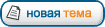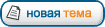Рабочий мануал по создании установочной флешки с WindowsXP >>> Windows XP уже потихоньку доживает свой век и, казалось бы, для чего мне сейчас писать о ней статью, если это скоро никому не нужно будет. Дело в том, что сейчас довольно много людей приобретают не ноутбуки, а нетбуки, то есть привода для чтения и записи дисков у них нет. Кроме всего прочего нетбуки имеют достаточно слабенькие параметры и могут не потянуть Windows 7.
Какой из всего этого можно сделать вывод: на нетбуки лучше ставить Windows XP и делать это нужно с флешки. Как это грамотно всё сделать я попытался написать в данной статье. Способов установить операционную систему с флешки несколько, я их перепробовал, перед тем как сел писать данный пост, не все они под силу новичку и не все они и у меня сработали с первого раза. Я попытаюсь описать более-менее простой способ.
И так, вам понадобится флешка объемом более 1 ГБ, чтобы туда влезла операционная система. Плюс еще вам понадобится какой-нибудь компьютер, на котором вы будете делать из обычной флешки загрузочную. В этом-то и вся фишка – сделать так, чтобы ваш нетбук загружался с флеш-накопителя, а не с винчестера или оптического привода, как мы это привыкли делать.
Также вам понадобится чистая сборка Windows XP. Это может быть как диск, так и образ, только образ придется распаковать куда-нибудь себе на винчестер. У меня был диск.
Итак приступаем. Для начала необходимо будет скачать программу:
WinSetupFromUSB. Далее вставьте флешку и запустите скачанную программу. В разделе
USB disc selection and format выберите необходимую флешку и нажмите на кнопку
Bootice. В следующем окне также выбираем необходимую флешку и жмем на кнопку
Perform Format. Поставьте переключатель в положение
USB-HDD mode и нажмите на кнопку
Next Step. Форматировать флешку необходимо в файловой системе
NTFS, её и выбираем в следующем окошке и жмем ОК:
Далее будет выскакивать очень много непонятных окон на английском языке. Вам нужно будет везде нажать «
Да» либо «
ОК» до тех пор, пока флешка не будет отформатирована. Закройте окошко
Bootice и снова вернитесь к главному окну программы.
В разделе
Add to USB disk ставим птичку напротив Windows 2000/XP/2003 Setup и выбираем папку с файлами Windows XP. Далее нажмите кнопку
GO и ждите, пока все файлы Windows XP не перепишутся на флешку. Загрузочная флешка у вас готова.
Осталось только с неё загрузиться. Для этого в настройках BIOS нужно поменять приоритетность загрузки. Работать теперь нужно за нетбуком, на который необходимо поставить Windows. Как попасть в настройки BIOS? Для этого необходимо сразу после включения нажать либо F2, либо Del, а еще лучше почитайте в паспорте, какая кнопка отвечает за вход в BIOS Setup. При помощи стрелочек на клавиатуре переходим в раздел Boot и при помощи клавиш F5 либо F6 делаем так, чтобы у нас на первом месте стоял пункт USB HDD. При помощи клавиши F10 сохраняем сделанные изменения и выходим из BIOS Setup. Если всё сделали правильно, то при следующем запуске у вас начнётся загрузка с флеш-накопителя. Заходим в раздел Windows XP/2000/2003 Setup. Далее нажимаем на
First part of….. и у вас начнётся установка операционной системы. Windows начнет устанавливаться, через некоторое время должна произойти перезагрузка после которой вы должны будете выбрать уже
Second part of….. Если всё сделали правильно, то вскоре увидите перед собой рабочий стол Windows.
_________________
Не нужно плыть по течению, не нужно плыть против течения, нужно плыть туда - куда нужно.